 |
|
|
Архитектура Астрономия Аудит Биология Ботаника Бухгалтерский учёт Войное дело Генетика География Геология Дизайн Искусство История Кино Кулинария Культура Литература Математика Медицина Металлургия Мифология Музыка Психология Религия Спорт Строительство Техника Транспорт Туризм Усадьба Физика Фотография Химия Экология Электричество Электроника Энергетика |
Лабораторная работа № 1Стр 1 из 3Следующая ⇒
Тема: КОМПАС-3D. Экран программы. Панели. Построение в режимах автоматического и ручного создания объектов. Задание стилей линий ЗАМЕЧАНИЕ:задания для выполнения (образцы) находятся в папке Tutorial Files,по адресу, указанному преподавателем. Сохранять задания следует в папке группы, в личной папке студента, в папке Lab1 под тем же именем файла. ЗАДАНИЕ 1. Знакомство с экраном, инструментальной панелью,
ДЕЙСТВИЯ: - При выполнении команд обязательно следить за состоянием Строки сообщений. - Построить прямоугольник – выбрать кнопку - Построить отрезки – выбрать кнопку - Построить окружность с использованием контекстной помощи – выбрать инструмент - Сохранить файл по новому адресу, указанному в замечаниях к практической работе.
ДЕЙСТВИЯ: - Построить отрезок р1-р3 с помощью кнопки Отрезок. - Построить отрезок р3-р4 – выбрать кнопку - Построить отрезок р2-р3 с помощью кнопки Отрезок. - Сохранить измененный фрагмент в личной папке студента.
ЗАДАНИЕ 2. Панель специального управления. Построение в режимах
ДЕЙСТВИЯ: - Построить отрезок р1-р2 в режиме автоматического создания объектов – выбрать кнопку Отрезок, щелкнуть в нужных точках, при этом кнопка - Построить отрезок р1-р3 в режиме ручного создания (использовать предварительный эскиз объекта – фантом, отображаемый тонкими линиями) – отключить режим автосоздания, щелкнуть в точках р1 и р3 (получится фантом), щелкнуть кнопку - Построить отрезок р2-р3 в автоматическом режиме.
Поиск по сайту: |
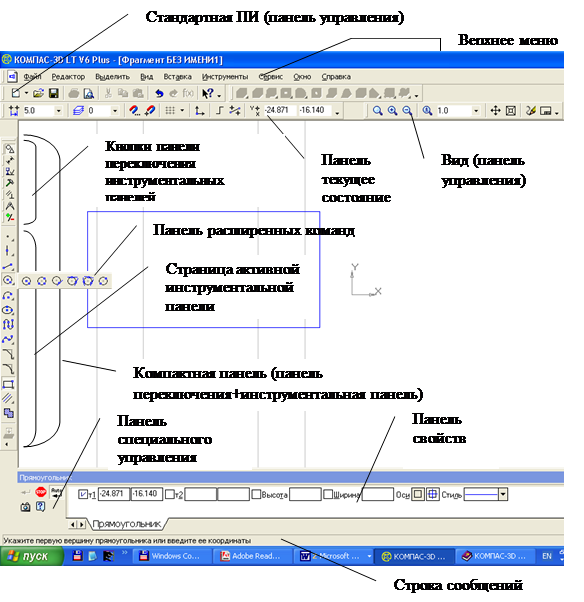
 Прямоугольник, щелчок в точках р1 и р2, прервать работу команды любым известным способом).
Прямоугольник, щелчок в точках р1 и р2, прервать работу команды любым известным способом). Отрезок, щелчок в точках р3 и р4, затем р5 и р6, прервать работу команды.
Отрезок, щелчок в точках р3 и р4, затем р5 и р6, прервать работу команды. Окружность, нажать <F1> на клавиатуре и прочитать справку, построить окружность с центром в точке р7, радиусом р7-р8.
Окружность, нажать <F1> на клавиатуре и прочитать справку, построить окружность с центром в точке р7, радиусом р7-р8.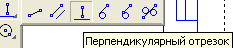 из Панелирасширенных команд построения отрезков, далее, аналогично предыдущему действию.
из Панелирасширенных команд построения отрезков, далее, аналогично предыдущему действию. Автосоздание объекта в Панели специального управления должна быть включена.
Автосоздание объекта в Панели специального управления должна быть включена. Создать объект в Панели специального управления (или <Enter>) для прорисовки отрезка р1-р3.
Создать объект в Панели специального управления (или <Enter>) для прорисовки отрезка р1-р3.